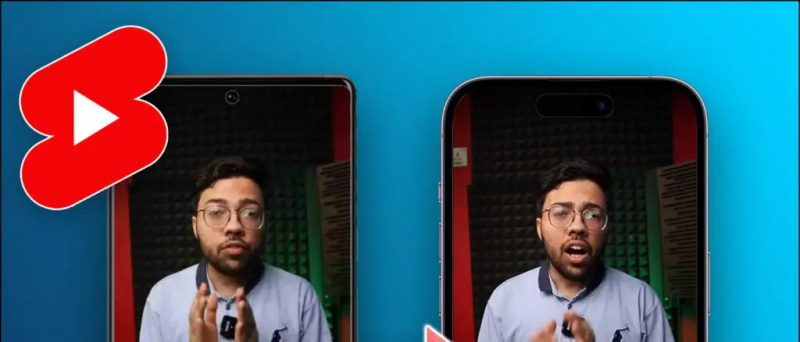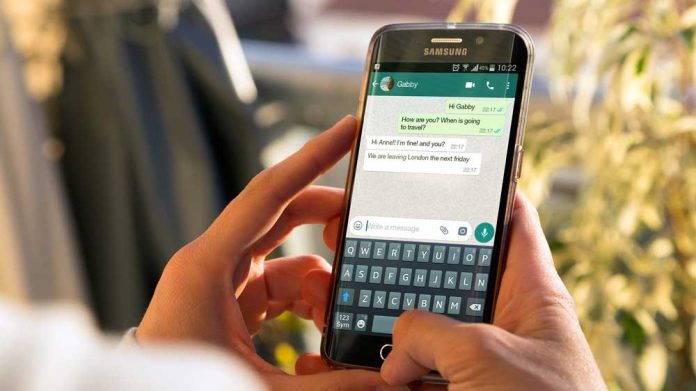Ak vám na domovskej obrazovke nedochádza miesto alebo by ste chceli umiestniť niektoré často používané aplikácie do tieňa upozornení, ktorý je vo väčšine smartfónov tiež priamo prístupný z uzamknutej obrazovky. Ak chcete mať vždy všetky často používané aplikácie na dosah, môže vám to uľahčiť život. Tu je niekoľko aplikácií pre Android, ktoré vám s tým môžu pomôcť.
Prepnúť upozornenie
Prepnúť upozornenie je veľmi populárna aplikácia, ktorá bola stiahnutá už viac ako miliónkrát. Hlavnou výhodou sú početné možnosti prispôsobenia a atraktívne rozhranie aplikácie. Môžete pridať dva riadky aplikácií, prepínače, nástroje, kontakty, prehrávač hudby a ďalšie.

ako prehliadať bez sledovania
Ikonu trvalého stavového riadku je možné zmeniť tak, aby zobrazovala zmysluplné informácie, alebo kamufláž s čiernym pozadím. Koreňoví používatelia môžu v aplikácii používať niektoré ďalšie prepínače. Najlepšie na tom je, že táto aplikácia umožňuje pridať viac aplikácií naraz.
Rýchlo
Rýchlo je ďalší bar laucher a jeho najväčšou silou je jeho povaha priateľská k zdrojom. Nikdy nefunguje na pozadí a na oznámenie stačí 800 kB. Vývojár má v úmysle udržať ju ľahkú a efektívnu.

To nie je jediná vec, ktorá je na tejto aplikácii zaujímavá. Aplikácia ponúka niekoľko prepínačov a možností, ktoré väčšina ostatných takýchto aplikácií nemá. Okrem aplikácií môžete pridať záložky prehliadača, nastaviť plávajúce widgety, priamu správu kontaktom, priamu voľbu a niekoľko ďalších skratiek.
Odporúčané: 5 spôsobov, ako sledovať kriketové zápasy naživo online zadarmo
Prepínač napájania
Funkcia Power Toggle vám umožňuje pridať 2 riadky prepínačov a aplikácií s maximálne 8 položkami v rade. Podľa nášho názoru sú prepínače a ikony tej správnej veľkosti, a preto táto aplikácia ponúka najlepšie vyzerajúci panel s upozorneniami v zozname.

ako získať vlastné zvuky upozornení pre Android
Môžete si tiež vybrať z niekoľkých tém, štýlu indikátora, farieb tlačidiel, farieb pozadia atď., Aby ste mali úplnú kontrolu nad tým, čo sa nachádza v tieni upozornenia. Aplikácia tiež umožňuje vytvárať a spravovať prepínané priečinky na domovskej obrazovke. Môžete si tiež vybrať z rôznych ikon stavového riadku.
Bar launcher
Bar launcher je jednoduchý spúšťač nezmyslov, ktorý umožňuje efektívne pridávať iba skratky aplikácií. Nemusíte sa trápiť s nastaveniami systému a nekonečnými ďalšími prepínačmi. Môžete pridať riadky a spravovať každý riadok osobitne. Aplikácia už bola aktualizovaná s materiálovým dizajnom a jej najväčšou prednosťou je jej prehľadnosť a jednoduché rozhranie.

Aplikácie zo zoznamu môžete vymeniť a odstrániť tak, alebo ich ľubovoľne usporiadať do radu. Nie je však možné pridať viac aplikácií naraz.
Odporúčané: 5 úžasných vecí, ktoré môžete urobiť v systéme Android, a to aj bez pripojenia k internetu
1Klepnite na Rýchlu lištu

1Klepnite na Rýchlu lištu umožňuje pridávať aplikácie, kontakty, skratky a vypínať praktické prepínače napájania na paneli s upozorneniami. Na paneli s upozorneniami si môžete navrhnúť svoj vlastný panel a priamo z panela s upozorneniami pridať všetko, k čomu chcete mať prístup. Táto jednoduchá aplikácia ponúka až 60 úloh, ktoré môžete pridať v tieni upozornenia.
Záver
V závislosti od produktivity, dizajnu a možností si môžete vybrať ktorúkoľvek z týchto populárnych aplikácií. Okrem aplikácií a prepínačov môžete používať svoje Pozoruhodné , Informovať , notiShare, aby bol váš notifikačný panel užitočnejší. Uistite sa, že používate iba niekoľko z týchto aplikácií naraz. Môžete tiež prejsť na stránku s informáciami o aplikáciách a zrušením začiarknutia možnosti „zobraziť upozornenie“ vymazať upozornenia z aplikácií, ktoré nechcete vidieť v tieni upozornenia.
Facebookové komentáre